En ting, du kan gøre for at personliggøre din Dropbox-konto, er at tilføje et brugerdefineret profilikonbillede. Selvom dette måske ikke lyder som en vigtig funktion - og for mange mennesker vil det ikke være det - kan det være en fin lille ekstra tilpasningsfunktion.
Det er klart, at du er hovedpersonen, der kan se dit profilikon. Dit profilikon er også synligt, når du har at gøre med andre brugere. For eksempel, hvis du laver en filanmodning eller arbejder på et delt dokument eller en delt mappe, kan de andre brugere se dine detaljer.
Dette er især vigtigt at huske, hvis du nogensinde bruger din personlige Dropbox-konto til at kommunikere med arbejdskolleger eller kunder. Hvad der kan være fint for dig personligt eller sjovt med dine venner, er måske ikke passende på arbejdet.
Sådan ændrer du dit profilbillede på Dropbox
For at kunne ændre dit profilbillede skal du gå ind i dine personlige kontoindstillinger. For at gøre det skal du logge ind på Dropbox-webstedet, derefter klikke på dit profilikon i øverste højre hjørne og klikke på "Indstillinger".
Når du er i standardindstillingsfanen "Generelt", skal du klikke på "Rediger" for den øverste mulighed, med titlen "Foto."
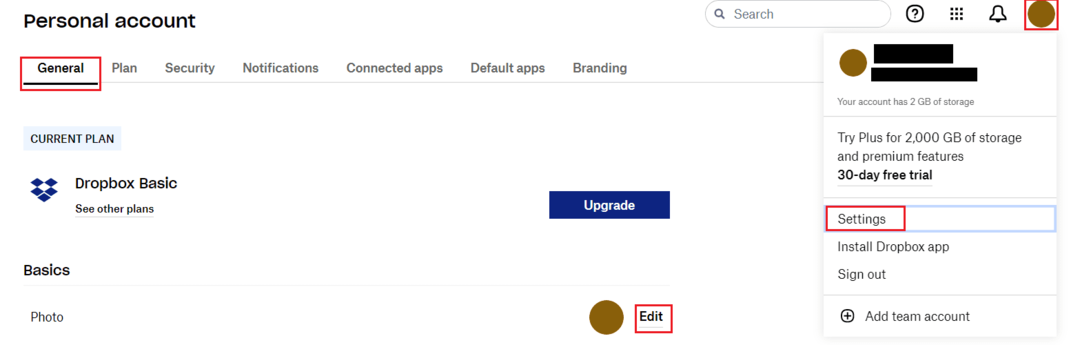
I profilikonet upload popup kan du vælge at trække og slippe det billede, du vil bruge. Alternativt kan du klikke for at vælge det billede, du vil bruge, eller du kan vælge et billede fra din Dropbox-konto.
Tip: Vær opmærksom på, at Dropbox-profilikonet er cirkulært. Dit billede vil blive beskåret, så det passer, hvor midten af billedet er midten af ikonet. Du vil ikke være i stand til at justere billedet, kun vælge et andet.
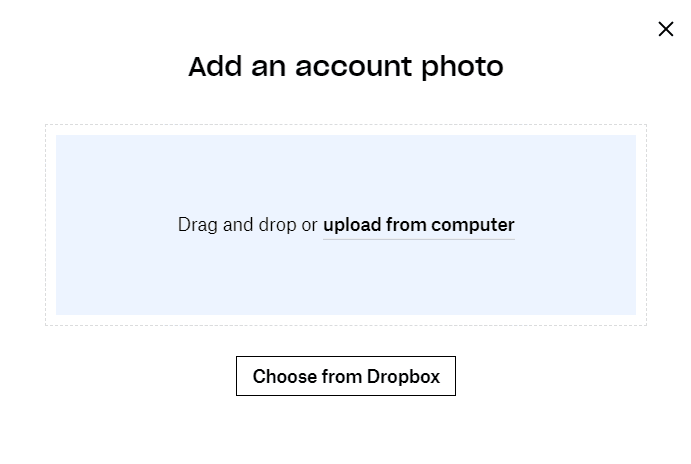
Brugerdefinerede profilikonbilleder kan være en fin lille tilpasningsmulighed på enhver platform. Ved at følge trinene i denne vejledning kan du ændre dit profilikon i Dropbox.